Como fazer backup do iPhone com o iTunes
Seja qual for a razão é fazer backup do iPhone paracomputador ou em qualquer outro lugar, é sempre útil. Se você está mudando para um novo iPhone ou apenas quer evitar que seus dados sejam perdidos. Você pode fazer backup do iPhone para o computador com o iTunes e sem o iTunes. A Apple Inc. forneceu aos seus usuários o iTunes e o iCloud para que eles possam criar um backup do dispositivo, o que não só impedirá a perda de dados que causa inconveniência a você, mas também ajudará a restaurar o backup em outros dispositivos.
Então, aqui neste artigo, vamos aprender como fazer backup do iPhone para o iTunes. Também apresentamos uma maneira de fazer backup do seu iPhone sem o iTunes.
- Parte 1: Como fazer backup do iPhone com o iTunes
- Parte 2: Como fazer backup do iPhone no computador sem o iTunes
- Parte 3: Dicas: Como restaurar o iPhone / iPad do Backup
Parte 1: Como fazer backup do iPhone com o iTunes
Para aprender como fazer backup do iPhone usando o iTunes, vocêprecisará instalar o iTunes no seu computador. Depois de estabelecer uma conexão segura entre os dois dispositivos, você poderá iniciar o backup dos dados. Mas você tem que lembrar que o backup do iTunes só pode ser criado, permitindo que o dispositivo confie no computador. Em seguida, siga os passos abaixo:
Passo 1: Inicie o iTunes no computador e verifique se você tem a versão mais recente do dispositivo. Em seguida, conecte seu dispositivo ao software. O dispositivo será reconhecido pelo iTunes e você precisará clicar no ícone do dispositivo no painel superior.
Etapa 2: quando você clicar no dispositivo, a guia Resumo será aberta. Na parte inferior, você verá a opção Fazer backup agora. Clique na opção e confirme a ação.

Os dados do dispositivo serão copiados no iTunes dentro de alguns minutos. Mas não importa quão eficaz seja o método, também existem algumas desvantagens.
- O iTunes não permite backup seletivo.
- O iTunes mantém apenas um backup. É backup incremental.
- Alguns dos dados não podem ser copiados usando o iTunes.
Por causa desses ou desses motivos, muitos usuários estão procurando uma ferramenta alternativa do iTunes para fazer backup do iPhone no computador sem o iTunes.
Parte 2: Como fazer backup do iPhone no computador sem o iTunes:
Para fazer o backup do dispositivo iOS sem usar o iTunes,os usuários têm muita alternativa para isso. Tenorshare iCareFone é a ferramenta que é capaz de fazer backup de dados do iPhone seletivamente e salvar vários backups no computador. Além disso, sua função de backup é totalmente gratuita.
Aqui estão os passos sobre como fazer o backup do iPhone sem o iTunes usando o iCareFone:
Passo 1: Comece baixando o software do site e instale-o no seu dispositivo corretamente. Em seguida, inicie o software e conecte seu dispositivo ao sistema. Quando o dispositivo for detectado pelo software, alterne para a guia Backup e Restauração.
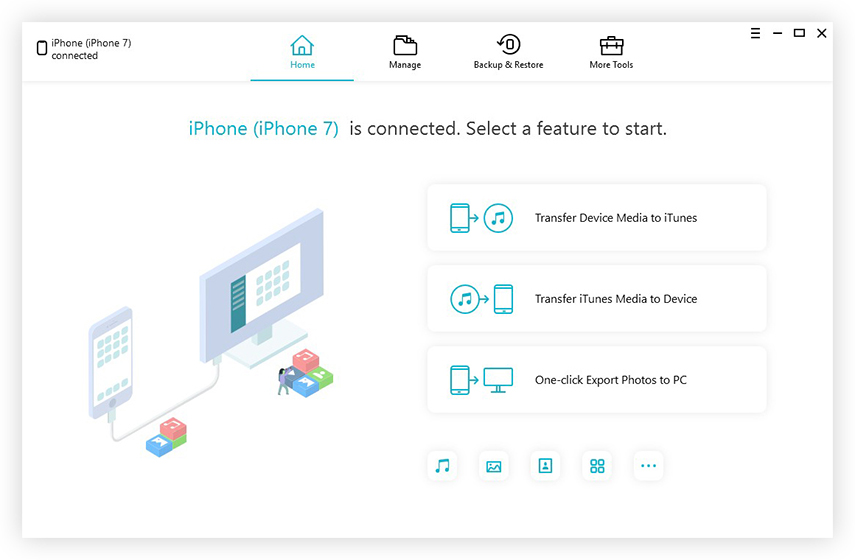
Passo 2: Os arquivos do dispositivo serão carregados na interface. Você pode executar um backup seletivo do dispositivo. Você também pode personalizar o local de destino onde o backup será salvo na opção Caminho de backup.
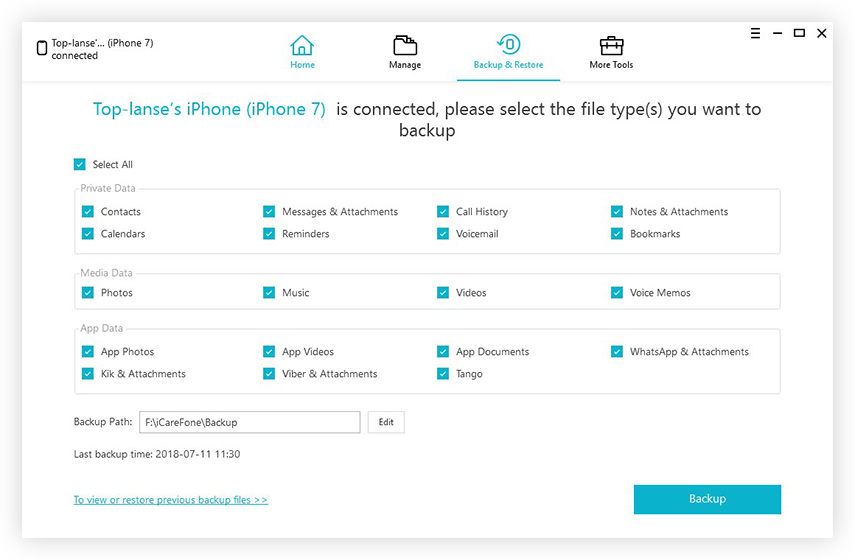
Passo 3: Finalmente toque no botão Backup e aguarde enquanto o software faz o backup dos dados selecionados do seu dispositivo.

Quando o backup estiver concluído, você poderá visualizarbackup de dados e restaurá-lo sempre que quiser. É o método mais flexível e rápido para fazer backup do seu dispositivo. Então, isso é como fazer backup do iPhone para Mac / Windows sem o iTunes.
Parte 3: Dicas: Como restaurar o iPhone / iPad do Backup
Você ficará feliz que o iCareFone também tenha feito com que os dados do iPhone sejam super fáceis. A restauração não requer o iTunes ou o iCloud. Siga os passos abaixo e restaure os dados:
Passo 1: Inicie o aplicativo no seu sistema e conecte seu iPhone ao computador. Conforme o dispositivo é detectado pelo software, alterne para a guia Backup e Restauração. Os arquivos de backup anteriores também serão listados na tela.

Passo 2: Você pode selecionar qualquer arquivo de backup da lista e abrir o backup clicando na opção Visualizar. Como os dados de backup são exibidos na tela, você também pode ter uma visualização dos arquivos. Caso os arquivos de backup do iTunes sejam criptografados, você precisará inserir a senha de criptografia para desbloquear o arquivo e exibir os dados.
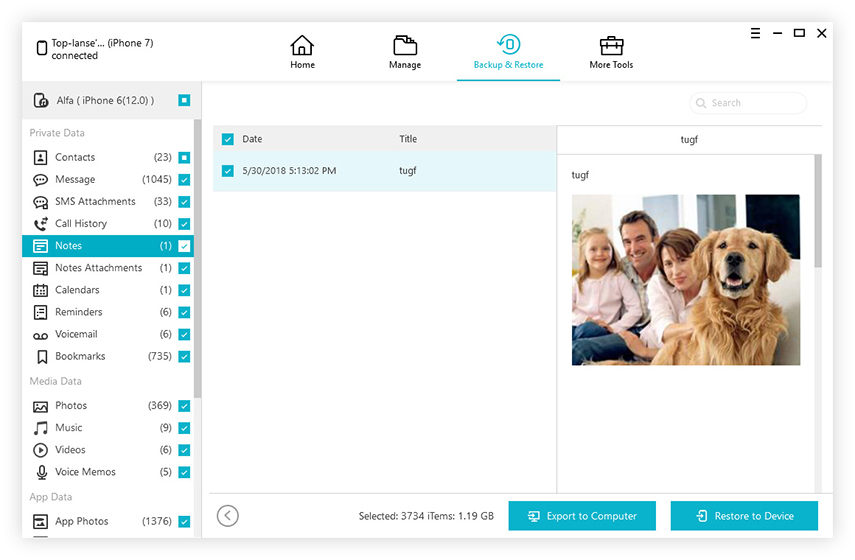
Etapa 3: A partir dos dados exibidos, você pode selecionar quantos arquivos desejar. Agora, você terá que escolher onde deseja que os dados sejam restaurados. Selecione Exportar para o computador ou Restaurar para o dispositivo.

Se você precisar restaurar os dados diretamente no iPhone, poderá fazê-lo facilmente com essa ferramenta. Mesmo se você tiver arquivos de backup do iTunes, o software pode ler esses arquivos e fornecer os dados desejados.
The Bottom Line
À medida que você aprende como fazer backup do iPhone com ou semiTunes, será fácil manter uma cópia extra dos seus arquivos de dados. Agora, você não precisa se preocupar com a perda de dados do seu dispositivo. Tenorshare iCareFone oferece uma maneira mais flexível de fazer backup de seus dados. Além de fazer backup e restaurar o iPhone, esse software permite transferir arquivos entre o iPhone eo computador, transferir o iTunes. biblioteca com facilidade, gerenciar dados do iPhone e até mesmo corrigir problemas do iOS.





![[Resolvido] Descriptografar o backup do iPhone com / sem senha](/images/itunes-backup/solved-decrypt-iphone-backup-withwithout-password.jpg)



